

By Adela D. Louie, Son Güncelleme: 6/12/2023
Uzun süredir, bir iPhone cihazından diğerine veri aktarımı söz konusu olduğunda bir yanlış anlama olmuştur ve bu, yapılması karmaşık bir şeydir. Bunun bir örneği, herhangi bir sorunla karşılaşmadan bir iPhone'dan başka bir iPhone cihazına zil sesleri gönderdiğiniz zamandır.
Gerçek şu ki, bir iPhone'dan diğerine sadece aşağıdaki gibi doğrudan bir aktarım yaparak kolayca veri gönderebilirsiniz. iPhone fotoğraflarını sabit sürücüye aktarma. Ve başka bir iPhone cihazına aktarabileceğiniz bir veri de zil seslerinizdir. Yani bunu nasıl yapabileceğinizi merak ediyorsanız, aşağıda size bazı yolları sunduk. iPhone'dan iPhone'a zil sesleri nasıl aktarılır herhangi bir sorun veya zorluk yaşamadan.
Bölüm 1: Telefon Aktarımı Kullanılarak iPhone'dan iPhone'a Zil Sesleri Nasıl AktarılırBölüm 2: iTunes Kullanarak Zil Sesini iPhone'dan iPhone'a AktarmaBölüm 3: OneDrive Kullanarak iPhone'dan iPhone'a Zil Sesleri Nasıl Aktarılır4. Bölüm: Sonuç
Size göstereceğimiz bu ilk yöntem, dünyanın en kolay, en hızlı ve en verimli yoludur. iPhone'dan iPhone'a zil sesleri nasıl aktarılır cihaz. Ve bu yöntem, FoneDog Telefon Transferi.
FoneDog Telefon Aktarımı, iPhone cihazınız, Android cihazınız ve hatta bilgisayarınıza herhangi bir cihaz arasında veri aktarımı konusunda size yardımcı olacak bir araçtır. FoneDog Phone Transfer yazılımı ile zil seslerinizi anında aktarabileceksiniz. Sadece bu değil, bu program mesajlarınız, fotoğraflarınız, videolarınız ve kişileriniz gibi diğer verileri de aktarmanıza olanak tanır.
Yani, bilmeniz için iPhone'dan iPhone'a zil sesleri nasıl aktarılır FoneDog Telefon Transferini kullanarak, takip edebileceğiniz hızlı bir kılavuz burada.
Her şeyden önce, FoneDog Phone Transfer'i edinin ve bilgisayarınıza indirip yükleyin. Ardından, yapmanız gereken bir sonraki şey, programı açmak ve iPhone'unuzun USB kablosunu kullanarak iPhone cihazlarınızı bilgisayarınıza takmak.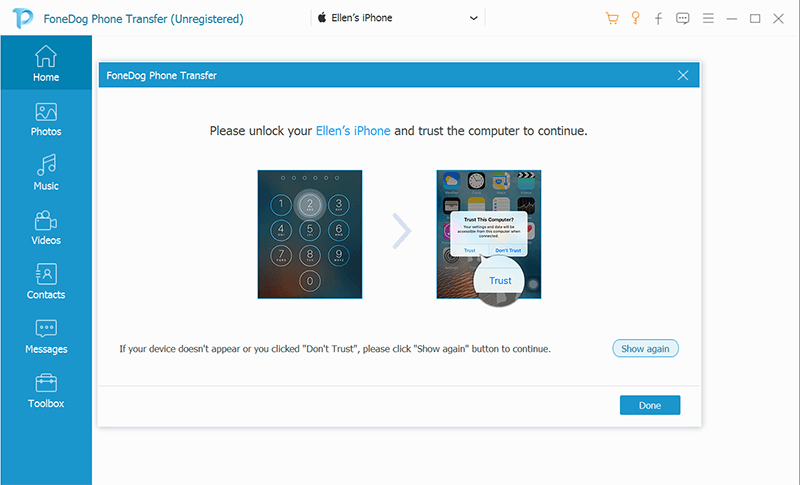
FoneDog Telefon Aktarımı daha sonra iPhone'unuzu algılamaya başlayacaktır. Ve iPhone'larınız tanındığında, cihazınızla ilgili ayrıntılar ekranınızda gösterilecektir.
Ardından, FoneDog Telefon Aktarımı'nın desteklediği dosya türlerinin bir listesi de vardır. Zil sesinizi iPhone'dan iPhone'a aktarmak istediğiniz için, Müzik seçeneğine tıklamanız yeterlidir.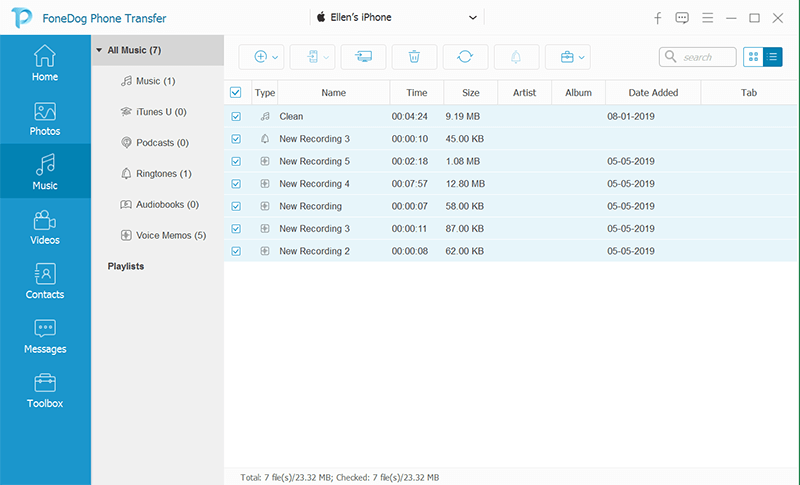
Bundan sonra, iPhone cihazınızda bulunan tüm müzikler veya şarkılar ekranınızın sağ tarafında görünecektir. Ayrıca orada iPhone cihazınızda bulunan tüm zil seslerini de göreceksiniz. Buradan, devam edin ve yeni iPhone cihazınıza taşımak istediğiniz tüm zil seslerini tıklayın.
NOT: FoneDog Phone Transfer'i kullanarak kendi zil sesinizi oluşturabilir ve iPhone cihazınıza da aktarabilirsiniz. Bu şekilde, iPhone cihazınız için kendi zil sesinizi özelleştirebilirsiniz.
Ve aktarmak istediğiniz tüm zil seslerini seçtikten sonra, devam edin ve diğer iPhone cihazınızı bilgisayarınıza bağlayın ve FoneDog Phone Transfer'in bunu algılamasını bekleyin. Bundan sonra, devam edin ve ekranınızın üst kısmında bulunan Cihaza Aktar düğmesini tıklayın. Ardından, programın zil sesinizi iPhone'dan iPhone'a aktarma işleminin tamamını bitirmesini bekleyin.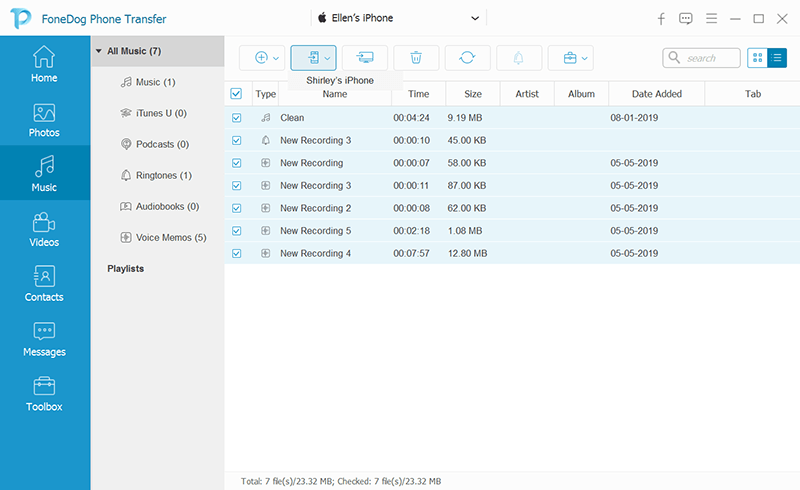
iTunes'un, iPhone gibi iOS cihazları için varsayılan program olduğu bilinmektedir. Bu nedenle, zil sesini iPhone'dan iPhone'a aktarmak söz konusu olduğunda da bunu kullanabilirsiniz. Ancak, bu seçenek yalnızca satın alınan zil seslerini iTunes'unuzdan aktaracaksanız yapılabilir.
Bunu nasıl yapacağınızı öğrenmek için, kolayca takip edebileceğiniz adım adım hızlı talimatlar burada.
Adım 1: Bilgisayarınızda iTunes programını başlatın ve ardından eski iPhone'unuzu USB kablosuyla bağlayın.
Adım 2: Bundan sonra, iTunes menü çubuğunun menü çubuğundan “Dosya” seçeneğini seçin.
Adım 3: Ardından, Cihaz'a tıklayın.
Adım 4: Ardından Satın Alınanları iPhone'dan Aktar'ı seçin. Buradan, satın aldığınız tüm zil sesleri eski iPhone'unuzdan PC'nizdeki iTunes programınıza taşınacaktır.
Adım 5: Bu yapıldıktan sonra, eski iPhone'unuzu bilgisayarınızdan çıkarın ve ardından yeni iPhone cihazınızı takın.
Adım 6: Ardından iTunes programınızdan iPhone simgesine tıklayın ve ardından “Tones” öğesini seçin.
Adım 7: Tonları Senkronize Et'i seçin.
8. Adım: Ardından, yeni iPhone cihazınızla senkronize etmek istediğiniz tüm zil seslerini seçin.
Adım 9: Bundan sonra, işlemi bitirmek için Uygula düğmesine tıklayın.
iTunes'u kullanmanın bazı dezavantajları vardır: zil seslerini iPhone'dan iPhone'a aktarma. Yalnızca satın alınan tonları aktarabilmenizin yanı sıra, sahip olduğunuz özel zil seslerini de kaçıracaksınız. Ayrıca, yeni iPhone'unuzda bulunan mevcut özel zil seslerinin üzerine yazılacaktır. Ve zil seslerinizi seçici olarak aktaramayacaksınız.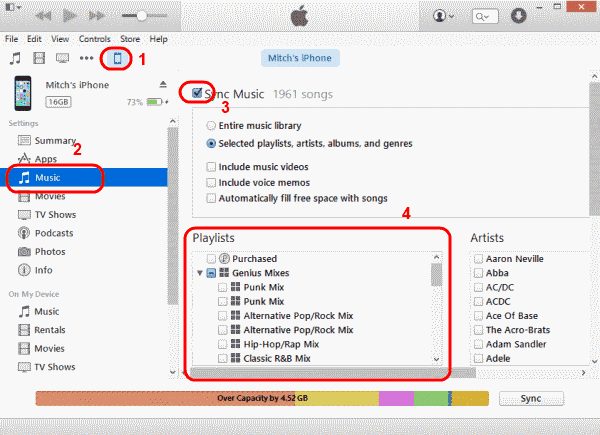
Zil seslerini iTunes programını kullanmanın yanı sıra iPhone'dan iPhone'a aktarmanın bir başka yolu da OneDrive adlı başka bir yazılımı kullanmaktır. Bu uygulama ile işiniz için tek ihtiyacınız olan sabit bir internet bağlantısı. Ve nasıl kullanılacağı hakkında daha fazla bilgi için, takip edebileceğiniz hızlı bir kılavuz burada.
Adım 1: OneDrive uygulamasını hem eski hem de yeni iPhone cihazlarınıza indirin.
Adım 2: Ardından, eski iPhone'unuzda uygulamayı açın ve ardından ekranınızın sağ üst kısmındaki artı (+) işaretine dokunun.
Adım 3: Ardından, yeni iPhone cihazınıza aktarmak istediğiniz tüm zil seslerini seçin.
Adım 4: Zil seslerinizi seçmeyi bitirdikten sonra devam edin ve Yükle düğmesine dokunun.
Adım 5: Ardından, yeni iPhone cihazınızı kullanarak OneDrive uygulamasını da başlatın.
Adım 6: Ardından, eski iPhone'unuzda sahip olduğunuz kimlik bilgilerinin aynısını oturum açın.
7. Adım: Giriş yaptıktan sonra, yüklediğiniz zil seslerini OneDrive uygulamasını kullanarak eski iPhone'unuzdan kolayca indirebilirsiniz.
İşte orada. Zil seslerinin iPhone'dan iPhone'a nasıl aktarılacağı aslında çok kolaydır. Yukarıdaki yöntemlerden size en uygun olanı seçebilirsiniz. Ancak, güvenli ve tatmin edici bir zil sesi aktarımı yapacağınızdan emin olmak istiyorsanız, FoneDog Telefon Transferi ile gidebilirsiniz.
Hinterlassen Sie einen Kommentar
Yorumlamak
Telefon Transferi
iOS, Android ve bilgisayar arasındaki diğer veriler arasında kolayca ve hızlı bilgileri, fotoğraflar, temaslar, videolar ve bilgisayar aygıtları kaybetmeden diğer veriler aktarıyor.
Ücretsiz denemePopüler makaleler
/
BİLGİLENDİRİCİLANGWEILIG
/
basitKOMPLİZİERT
Vielen Dank! Merhaba, Sie die Wahl:
Excellent
Değerlendirme: 4.5 / 5 (dayalı 108 yorumlar)